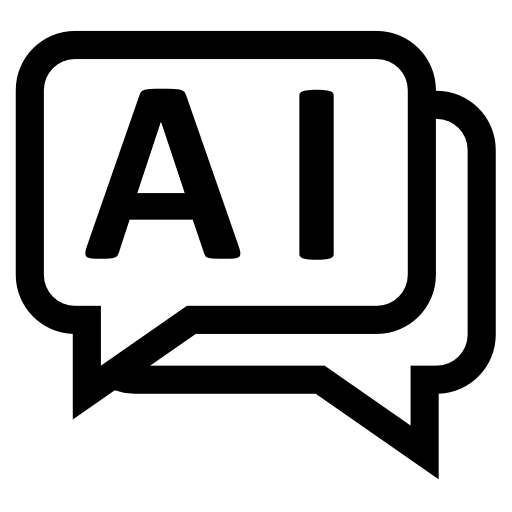Фон экспортированной диаграммы (встроенный редактор)
Вопрос:
Файл с экспортированной диаграммой в разных графических редакторах и средствах просмотра имеет различный фон (черный, белый, серый, прозрачный и т.п.).
В чем может быть причина подобного поведения и как задать единый фон, например, белый?
Ответ:
Причина заключается в том, что по умолчанию файл с экспортированной диаграммой сохраняется с прозрачным фоном. Сделано это для того, чтобы его можно было в дальнейшем вставить, например, в презентацию. При открытии файла с таким фоном в различных редакторах и средствах просмотра он действительно может отображаться по-разному.
В будущих версиях программы появится возможность выбора фона при экспорте диаграммы.
В текущей же реализации программы (версия 6.1 и ниже) задать единый фон (например, белый) можно следующим образом: открыть экспортированный файл в Paint (в нем по умолчанию задан белый фон) и пересохранить его.
Примечание! Paint имеет ограничение на размер открываемого файла – при попытке открыть файл неподдерживаемого размера возникнет предупреждение вида: "Не удается прочитать файл. Файл не является правильным точечным рисунком (BMP), или этот формат не поддерживается". В этом случае можно поступить одним из следующих способов:
- При экспорте файла из BS задать размеры (Width/Height) и/или число точек (DPI) поменьше, пока его не получится открыть в Paint. После чего выполнить пересохранение.
- Выполнить пересохранения файла в другом редакторе, который не только будет иметь белый фон по умолчанию, но и способен работать с файлами больших размеров.
- Открыть файл в редакторе, который не имеет белого фона по умолчанию, но способен работать с файлами больших размеров, после чего:
- Либо сжать его, таким образом уменьшив размер, а затем попытаться открыть и пересохранить в Paint.
- Либо выделить изображение, а затем скопировать (Ctrl+C→Ctrl+V) и пересохранить в Paint.
- Если работа ведется в ОС Windows 10, то открыть файл средствами Paint 3D (файл будет автоматически уменьшен до "рабочих" размеров), сохранить, а после открыть и пересохранить в обычном Paint.